J’adore utiliser le mode photo dans mes jeux préférés, comme la plupart d’entre vous, j’en suis sûr. C’est une fonctionnalité de qualité de vie fantastique qui, pour commencer, facilite ce travail mais me permet également de prendre des captures d’écran de moments passionnants, d’ensembles d’armures uniques et de paysages magnifiques. Dans cet esprit, voici comment utiliser le mode photo dans Tarisland !
Comment utiliser le mode photo de Tarisland
Tout d’abord, pour accéder au mode photo dans Tarisland, accédez aux paramètres système en bas à droite du HUD. C’est le dernier bouton du menu le plus à droite, avec l’icône d’un engrenage et d’une clé. Une fois que vous accédez à cet onglet, sélectionnez « Photo » dans le menu. Il affichera automatiquement le mode photo du jeu, qui comprend divers paramètres, tels que :
- Alentours
- Action
- Modèle
- Pro
- Masquer le menu
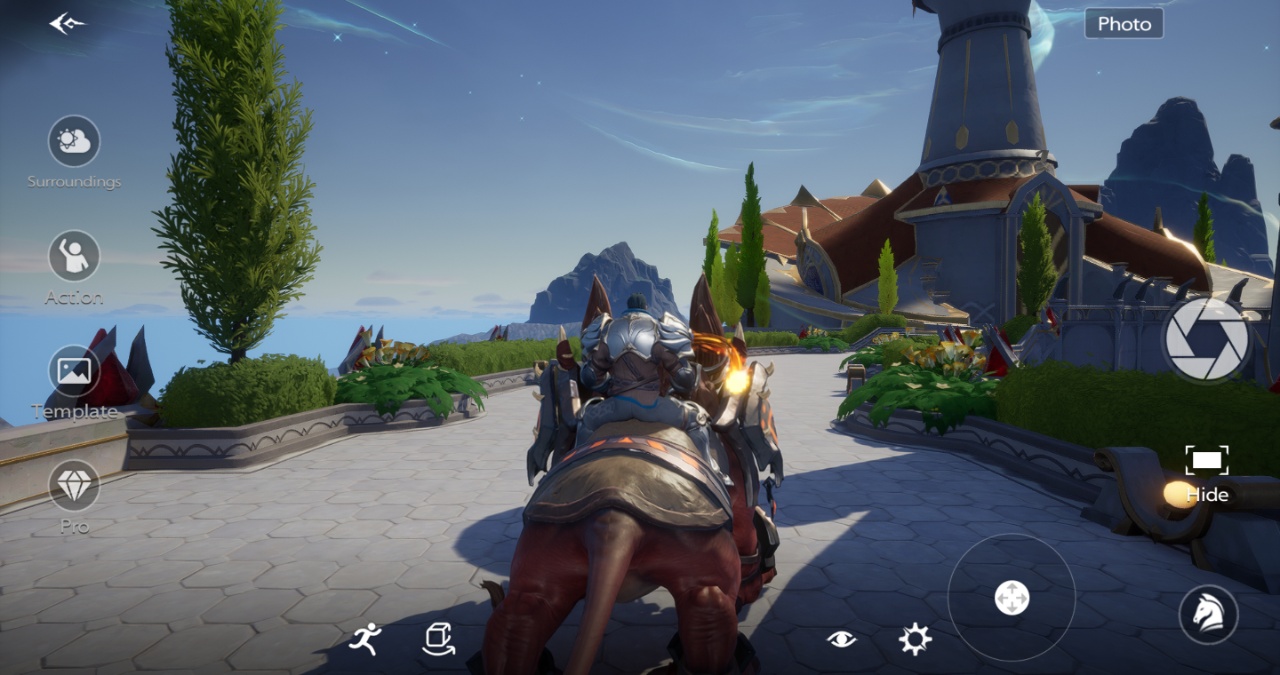
Vous voudrez absolument jouer avec le mode photo Tarisland, car malgré son apparence initiale, il est assez approfondi. Vous pouvez déplacer la position de la caméra, changer si votre personnage regarde droit devant vous ou non, modifier l’environnement autour de vous, effectuer une emote pour la caméra et même invoquer votre monture pour prendre une photo ensemble.
Il y a un hic, malheureusement. Si vous appréciez une capture d’écran propre sans éléments HUD ni filigranes, vous ne trouverez pas cela ici. Chaque instantané que vous prenez dans Tarisland reçoit un logo de jeu dans le coin supérieur droit et le nom de votre personnage et de votre serveur dans le coin inférieur gauche. Ils sont surdimensionnés et ennuyeux.
Où trouver des captures d’écran de Tarisland
Heureusement, vous n’avez pas à vous soucier de naviguer dans d’innombrables dossiers dans le backend de Windows. Lorsque vous faites une capture d’écran en utilisant le mode photo de Tarisland, l’image sera automatiquement enregistrée dans le répertoire « Images » de votre ordinateur lorsque vous utiliserez le bouton vert de téléchargement.
Chaque image est automatiquement enregistrée au format PNG, pesant environ 4 Mo. Vous voudrez probablement l’écraser un peu pour économiser de l’espace et rester sous les limites des médias sociaux lorsque vous partagez vos captures d’écran !
N’oubliez pas de prendre quelques photos pendant le processus de mise à niveau à Tarisland !

